Trong thời đại số hóa, ứng dụng Zalo đã trở thành một phần không thể thiếu trong cuộc sống hàng ngày. Tuy nhiên, đôi khi bạn cần hẹn giờ gửi tin nhắn Zalo trên Android để tiết kiệm thời gian hoặc để nhắc nhở ai đó vào một thời điểm cụ thể. Vậy liệu có cách hẹn giờ gửi tin nhắn Zalo trên Android không? Hãy cùng khám phá những phương pháp đơn giản nhất để thực hiện điều này.
I. Có Hẹn Giờ Gửi Tin Nhắn Zalo Trên Android Được Không?
Với câu hỏi “Có hẹn giờ gửi tin nhắn Zalo trên Android không?”, câu trả lời là hoàn toàn có thể. Zalo không chỉ hỗ trợ người dùng gửi tin nhắn tức thời mà còn cung cấp một số tính năng hữu ích giúp bạn có thể lên lịch gửi tin nhắn vào thời gian mong muốn. Bạn có thể sử dụng tính năng “Nhắc hẹn” trên ứng dụng Zalo hoặc tận dụng những ứng dụng hỗ trợ bên thứ ba để hẹn giờ gửi tin nhắn.

Gửi Tin Nhắn Zalo Hẹn Giờ Trên Android Được Không?
Áp dụng cách spam zalo hoặc tính năng này có thể giúp bạn tiết kiệm thời gian. Đồng thời làm cho việc quản lý công việc hay các mối quan hệ cá nhân trở nên dễ dàng hơn. Sau đây, chúng ta sẽ cùng tìm hiểu một số cách hẹn giờ gửi tin nhắn Zalo trên Android.
>>> XEM THÊM: Tìm hiểu cách gửi tin nhắn zalo khi chưa kết bạn
II. Cách Hẹn Giờ Gửi Tin Nhắn Zalo Trên Android
Có một số cách để hẹn giờ gửi tin nhắn mà bạn nên tham khảo:
1. Sử Dụng Zalo OA
Zalo OA (Zalo Official Account) là phiên bản nâng cấp của Zalo với nhiều tính năng chuyên dụng, đặc biệt phù hợp cho các doanh nghiệp và người quản lý tài khoản Zalo. Tính năng này không có trên phiên bản Zalo thông thường, nhưng nó cho phép bạn thực hiện các hoạt động như gửi tin nhắn tự động và lên lịch gửi tin nhắn. Dưới đây là các bước thực hiện:
Bước 1: Trước tiên, bạn cần đăng nhập vào tài khoản Zalo Official Account của mình. Sau đó, từ giao diện chính, chọn mục “Send Broadcast” (Gửi phát sóng).
Bước 2: Tiếp theo, bạn có thể chọn một tin nhắn có sẵn hoặc tạo một bài viết mới. Sau khi đã soạn tin nhắn, bạn sẽ thấy tùy chọn “Đặt lịch gửi”. Tại đây, bạn có thể chọn đối tượng gửi, thời gian gửi và các cài đặt khác.
Bước 3: Sau khi hoàn thành các thiết lập, chỉ cần nhấn “Đặt lịch gửi” là xong. Tin nhắn sẽ được gửi đúng thời gian mà bạn đã lên lịch trước đó.
Zalo OA không chỉ giúp bạn gửi tin nhắn mà còn là công cụ hữu ích trong việc quảng bá sản phẩm hoặc dịch vụ của mình qua việc quản lý các chiến dịch gửi tin nhắn hàng loạt.
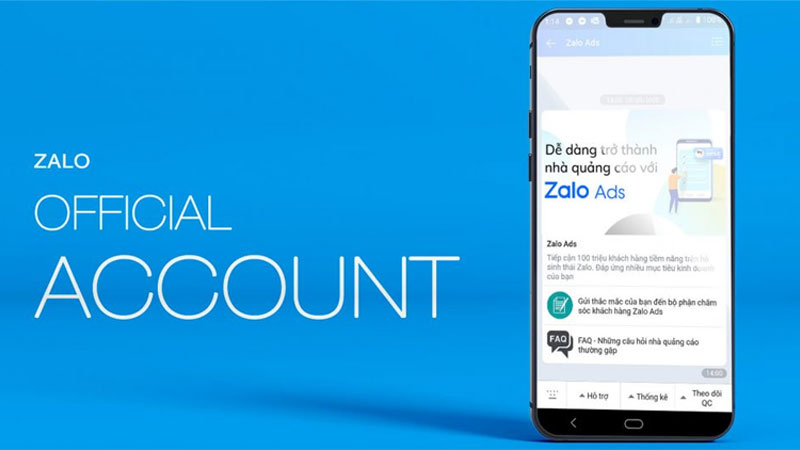
Sử Dụng Zalo OA
2. Sử Dụng ZaloPlus
Ngoài việc sử dụng Zalo OA, bạn cũng có thể sử dụng các ứng dụng hỗ trợ bên ngoài. Chẳng hạn như ZaloPlus để hẹn giờ gửi tin nhắn Zalo trên Android. ZaloPlus cung cấp nhiều tính năng bổ sung, bao gồm khả năng hẹn giờ gửi tin nhắn. Dưới đây là các bước để sử dụng ZaloPlus:
Bước 1: Tải và cài đặt ứng dụng ZaloPlus từ cửa hàng ứng dụng của điện thoại Android.
Bước 2: Sau khi mở ứng dụng, bạn chỉ cần đăng nhập vào tài khoản Zalo của mình.
Bước 3: Chọn tin nhắn bạn muốn gửi và thiết lập thời gian gửi. ZaloPlus sẽ tự động gửi tin nhắn vào thời điểm bạn đã chọn.
ZaloPlus không chỉ hỗ trợ việc gửi tin nhắn hẹn giờ mà còn cung cấp các công cụ bổ sung khác giúp bạn quản lý tài khoản Zalo hiệu quả hơn.
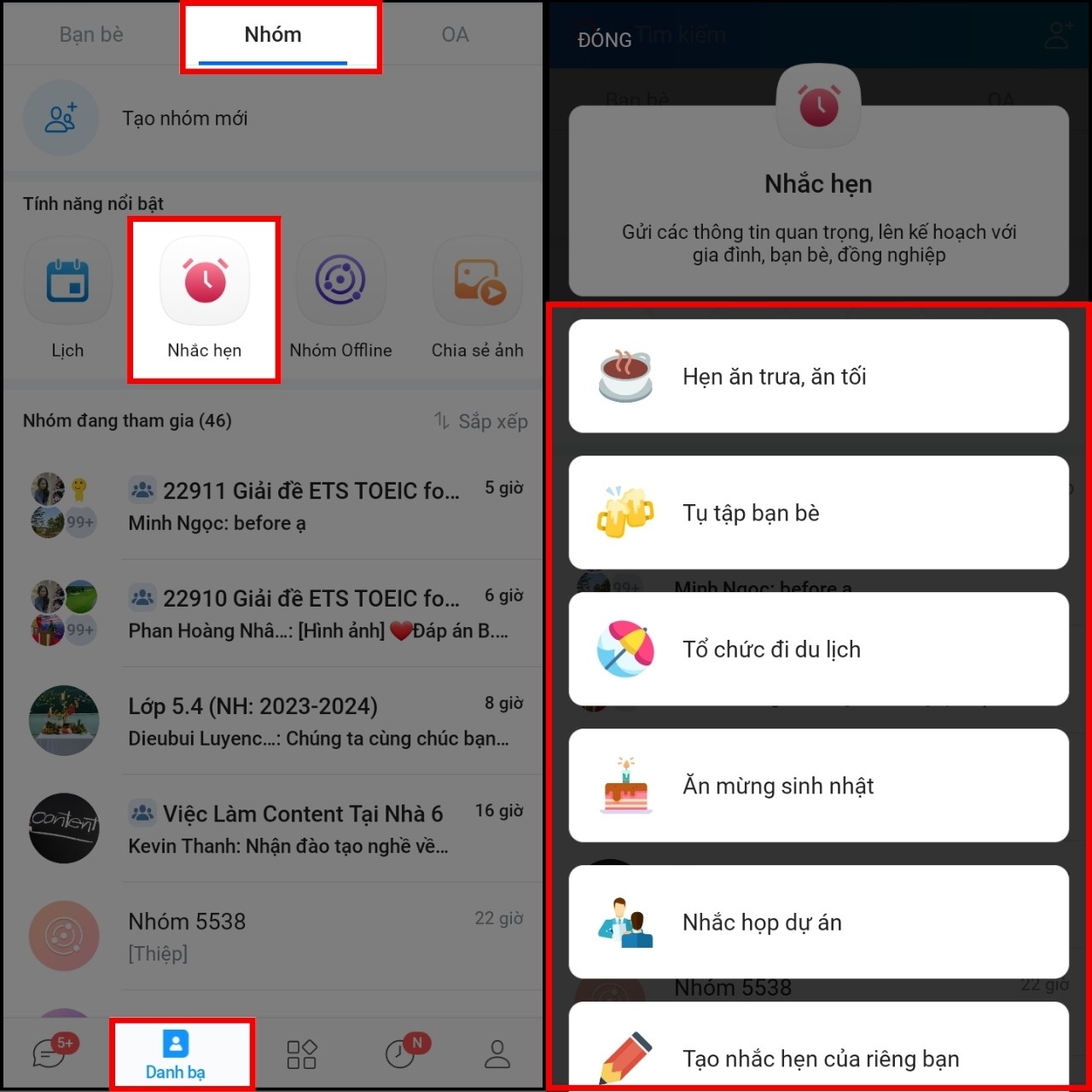
Sử Dụng ZaloPlus
>>> XEM THÊM: 6 cách cách kết bạn Zalo với số điện thoại nước ngoài
3. Sử Dụng Tính Năng Nhắc Hẹn
Đối với những người dùng Zalo trên điện thoại Android, cách đơn giản nhất là sử dụng tính năng “Nhắc hẹn”. Tính năng này có sẵn trong ứng dụng Zalo và rất dễ sử dụng. Dưới đây là các bước cụ thể:
Bước 1: Mở ứng dụng Zalo trên điện thoại của bạn và vào phần “Tin Nhắn”. Tiếp theo, nhấn vào biểu tượng ba dấu chấm ở góc dưới cùng bên phải màn hình.
Bước 2: Tại menu hiện ra, chọn mục “Nhắc Hẹn” (biểu tượng hình đồng hồ).
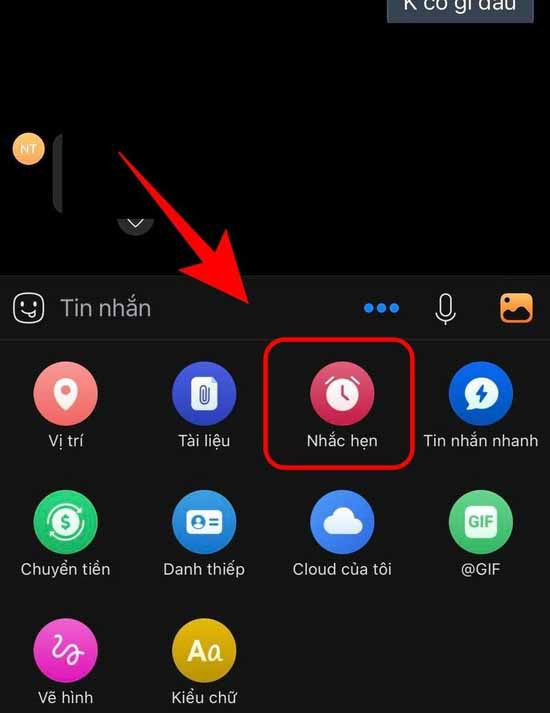
Nhấn vào biểu tượng đồng hồ
Bước 3: Nhập tiêu đề, thời gian nhắc hẹn. Nếu cần, bạn có thể chọn loại lặp lại của nhắc hẹn (hằng ngày, hằng tuần,…). Sau khi thiết lập xong, nhấn “Xong” để lưu lại.
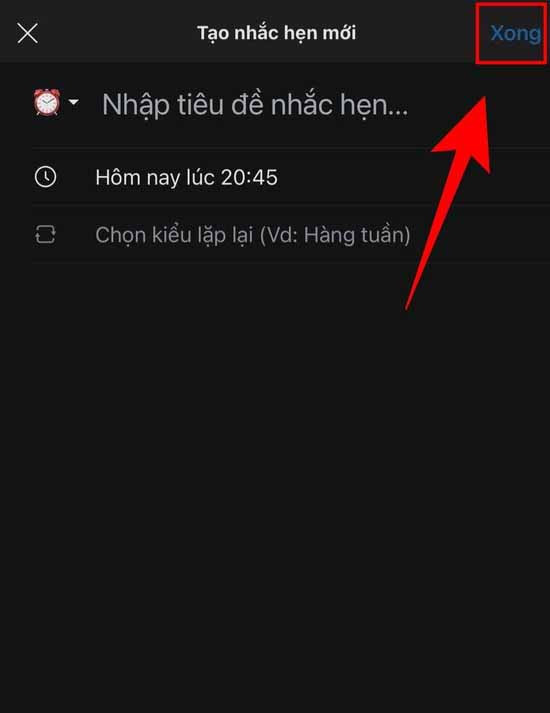
Nhấn Lưu lại
Lưu ý rằng tính năng “Nhắc hẹn” chỉ giúp bạn ghi nhớ thời gian gửi tin nhắn. Nhưng bạn vẫn phải gửi tin nhắn thủ công khi đến thời điểm.
III. Kết Luận
Như vậy, việc hẹn giờ gửi tin nhắn Zalo trên Android là hoàn toàn khả thi và có thể thực hiện đơn giản với các tính năng có sẵn trong ứng dụng Zalo hoặc các công cụ hỗ trợ bên thứ ba. Hy vọng bài viết này đã giúp bạn hiểu rõ hơn về cách sử dụng tính năng hẹn giờ gửi tin nhắn trên Zalo.
Nếu cần trợ giúp, đừng ngại inbox, các Ninjaer sẽ giải đáp giúp bạn! Tham gia ngay!
Hotline / Zalo: 0983 438 204
Đừng quên Follow các kênh mới nhất của chúng tôi để nhận được thông tin hấp dẫn.
Telegarm: @QuangVinh0902
Fanpage: Cộng Đồng Phần Mềm Ninja
Youtube: Nguyễn Vinh Marketing







